在电脑出现启动问题或者需要重装系统时,通过U盘启动Windows 10是一个便捷且实用的方法。以下是一招轻松学会如何通过U盘启动Windows 10,告别繁琐的重启过程。
准备工作
在开始制作U盘启动盘之前,请确保以下准备工作:
准备U盘:选择一个至少8GB容量的U盘,确保U盘中的数据已经备份。
下载Windows 10镜像文件:从微软官方网站下载Windows 10的ISO镜像文件。
下载制作U盘启动盘的工具:下载如 Rufus、Balena Etcher 等制作U盘启动盘的工具。
制作U盘启动盘
以下使用 Rufus 工具制作U盘启动盘的步骤:
插入U盘:将U盘插入电脑的USB接口。
打开 Rufus:运行 Rufus 工具。
选择设备:在“设备”栏选择刚刚插入的U盘。
选择镜像文件:点击“选择”按钮,浏览并选择下载好的Windows 10 ISO文件。
选择启动模式:在“启动模式”中选择“MBR(兼容性模式)”。
选择分区方案和文件系统:保持默认设置,选择“MBR分区格式”和“FAT32(MBR)文件系统”。
开始制作:点击“开始”按钮,Rufus 将开始制作U盘启动盘。
制作过程中,电脑可能会重启几次,请确保电脑持续供电。
设置电脑从U盘启动
在制作好U盘启动盘后,需要设置电脑从U盘启动:
重启电脑:关闭电脑,然后重新启动。
进入BIOS:在电脑启动过程中,根据屏幕提示(如“Press DEL to enter Setup”或“Press F2 to enter BIOS”)快速按下相应的按键(通常是DEL或F2键)进入BIOS设置。
设置启动顺序:在BIOS设置中找到“Boot”或“Boot Order”选项,将U盘设置为第一启动项。
保存并退出:设置完成后,按F10保存更改并退出BIOS。
使用U盘启动Windows 10
重启电脑:关闭电脑,然后重新启动。
选择U盘启动:在启动过程中,当出现启动菜单时,选择U盘启动。
开始安装或修复:进入Windows 10安装界面后,根据提示进行安装或修复Windows 10系统。
通过以上步骤,您就可以轻松学会如何通过U盘启动Windows 10,从而简化电脑的启动和修复过程。